
WordPressのルートディレクトリやURLを変更しようとして、一般設定の中にある「WordPress のアドレス(URL)」や「サイトのアドレス (URL)」を間違えて書いてしまい、ログインできなくなった時の対処方法を書きたいと思います。
入れなくなるとほんとに焦りますよね・・・。例えばテスト用のアドレスを本番用に変えた瞬間に間違えた~とか、そういうこともあると思います。
自分の場合は、サーバー移転でいろいろやっていた時にしでかしたことが何度もあります。
wp-config.phpに追加する
ルートディレクトリやURLを変更しようとして、一般設定の中にある
・「WordPress のアドレス(URL)
・「サイトのアドレス (URL)」
を間違って変更してしまうとログインできなくなってしまいます。
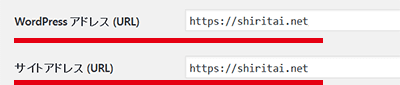
その場合は
define('WP_HOME','正しいURL');
define('WP_SITEURL','正しいURL');をwp-config.phpの一番下に追加します。
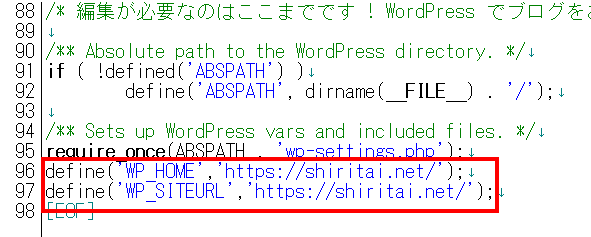
修正が終わったらFTPツールで元の場所に上書きします。
その際にパーミッションが「400」などになっている可能性があります。
そうすると上書きできません。なのでバックアップを兼ねて現在アップされているwp-config.phpの名前をwp-config-bk.phpなどとして修正したwp-config.phpをアップし直しましょう。
パニックになっていると、上書きしようとしてできないとさらに焦ると思います。
アドレスを間違えても復活はできますので、深呼吸をして慌てずに行きましょう。
これでたぶん下記アドレスでログインすることができるようになります。
http://shiritai.net/wp-login.php
ただ一般設定の「WordPressアドレス」を直そうとしてみるとアドレス部分が灰色になって変更ができない状態になってしまっています。
使う分には、支障はありませんので、変更する必要がない方は、このまま使って大丈夫です。
もしこのアドレスをちゃんと正常な状態にしたい場合は、MySQLのデータを書き換える方法になります。
もしくは、この方法でも反応がなかったり、ログインできずの場合は、やっぱりMySQLのデータを書き換える必要があります。
そしてブラウザの更新を押します。もし一瞬で管理画面がログアウトしてしまったら終了なので、さきほどの修正済みファイルをもう一度アップし直しましょう。
もしも管理画面がそのままだったら、おそらくアドレスが修正できる状態になっていると思います。修正して保存すればOKです。
この方法は、うまくいかない場合のほうが多いと思いますが、私は過去数回MySQLのデータをいじらずアドレス部分の灰色をこの方法で直しました。
MySQLのデータを書き換える方法
裏技的なものに頼らず正攻法で、完全に直しましょう。
各サーバーが用意しているデータベースツール「phpMyAdmin」にログインします。
MySQLの設定は、まずは借りているサーバーで新規に作り、WordPressをお使いなら一番最初に入力していると思います。
パスワードも何にもわからないという方は、wp-config.phpを見ましょう。ここに書いてあります。
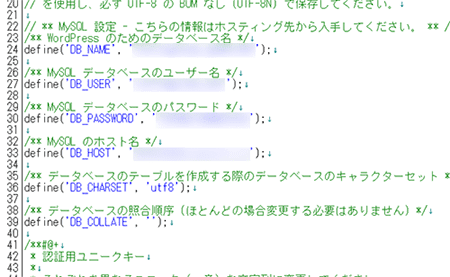
パニックにならず、深呼吸して落ち着きましょう。
「phpMyAdmin」を開きます。
エックスサーバーなら「サーバーパネル」にログインすると、真ん中の列の一番下の「データベース」のところに「phpMyAdmin」があると思います。
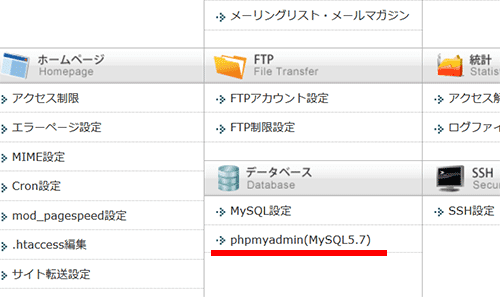
ロりポップにももちろんあります。「phpMyAdmin」を探してクリックしましょう。
ログインしたら左側にある、ユーザー名、wp-config.phpの
/** MySQL データベースのユーザー名 */
define('DB_USER', 'shiritai_yo');にあったユーザー名をクリックすると、データベースが開きますので
wp_optionsをクリックして開きます。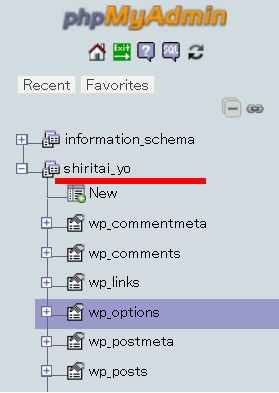
いちばん上の1.siteurlと2.homeが該当部分ですので、それぞれ「編集」を押して修正しましょう。

難しいことはありません。
この場合は、http://shiritai-yo.net/info/のところをhttp://shiritai.net/info/に書き直します。
該当アドレスをコピペしておいて貼り付けてもよいと思います。

下の方をみると、「保存する」、右側のほうに「前のページに戻る」となっています。
保存すれば、さきほどのリストに戻るということですので、それならOK、「実行」をクリックします。
両方とも直したい場合は、両方片方でよい場合は片方を直して、
ログアウトします。
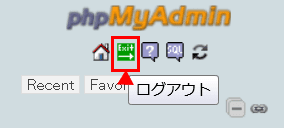
左上の小さなボタンですが、こちらをクリックして「phpMyAdmin」を閉じ、作業もこれで終了となります。
やってみたらけっこう単純じゃないですか?
これでアドレスも変わりましたので、ログイン画面から普通に入れて、一般設定を見ても、アドレスが自由に変えられる状態かと思います。

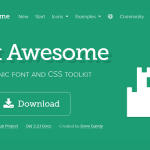
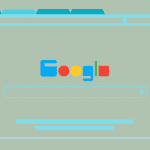
コメントをどうぞ